كيفية ترقية الصور باستخدام الذكاء الاصطناعي (دليل 2024)
نشرت: 2024-03-14تعد أدوات ترقية الصور بالذكاء الاصطناعي، مثل Gigapixel، طريقة ممتازة لزيادة حجم صورك. إنها توفر طريقة سريعة وفعالة وموثوقة لتحسين جودة الصورة والحفاظ على الجماليات الطبيعية وتوفير الوقت مقارنةً بتحرير الصور ببساطة في Photoshop أو Lightroom. في هذا المنشور، سنقدم لك أداة ثورية لتحسين جودة الصور باستخدام الذكاء الاصطناعي، وسنرشدك عبر واجهته وإعداداته، وسنوضح لك كيفية ترقية الصور باستخدام الذكاء الاصطناعي.
دعونا نتعمق.
- 1 ما هو برنامج تحسين الصور؟
- 2 ما هو جيجابيكسل الذكاء الاصطناعي؟
- 3 كيفية ترقية الصور باستخدام الذكاء الاصطناعي باستخدام Gigapixel
- 3.1 قم بتنزيل وتثبيت نسخة تجريبية مجانية من Gigapixel
- 3.2 إطلاق تقنية Gigapixel AI
- 3.3 التنقل في واجهة Gigapixel AI
- 3.4 ما هو نموذج الذكاء الاصطناعي الذي يجب عليك اختياره؟
- 4 أمثلة على الصور المحسنة باستخدام الذكاء الاصطناعي
- 4.1 قياسي V1 وV2
- 4.2 الدقة العالية V1 وV2
- 4.3 الفن CG
- 4.4 دقة منخفضة
- 4.5 خطوط
- 4.6 مضغوط جدًا
- 5 قيود استخدام أداة ترقية الصور بالذكاء الاصطناعي
- 6 أفكار أخيرة حول ترقية الصور باستخدام الذكاء الاصطناعي
- 7 أسئلة متكررة
ما هو برنامج ترقية الصور؟
يستخدم برنامج تحسين الصور بالذكاء الاصطناعي الذكاء الاصطناعي لزيادة دقة الصورة. إنها تعمل عن طريق زيادة وحدات البكسل والحجم وحتى التنسيق دون تقليل الجودة. يمكن لهذه الأدوات تحويل الصور منخفضة الجودة إلى روائع عالية الدقة عن طريق إضافة وحدات بكسل جديدة لتحسين الوضوح والحدة. بمعنى آخر، تقوم عمليات ترقية الصور بالذكاء الاصطناعي بملء الفجوات في الصورة لإنشاء نسخة ذات دقة أعلى، مما يجعل الصور تبدو أكثر سلاسة وأقل بكسلًا وأكثر تفصيلاً.
تتضمن بعض الأمثلة على أدوات ترقية الصور الجيدة بتقنية الذكاء الاصطناعي Gigapixel AI وHitPaw Photo Enhancer وAVCLabs Photo Enhancer AI. في هذا البرنامج التعليمي، سنرشدك عبر ترقية الصور عبر Gigapixel.
ما هو جيجابيكسل الذكاء الاصطناعي؟

Gigapixel عبارة عن أداة قوية لتحسين جودة الصور بتقنية الذكاء الاصطناعي تم تطويرها بواسطة Topaz Labs والتي يمكنها تحسين جودة صورك بنسبة تصل إلى 600% دون تقليل الجودة. ويستخدم التعلم الآلي لتحسين التفاصيل والأنسجة، مما يجعله مثاليًا لتحضير الصور للطباعة. يعتبر Gigapixel AI فعالاً بشكل خاص في رفع مستوى الصور منخفضة الدقة، وخاصة صور الأشخاص، مع التركيز على تحسين تفاصيل الوجه. مع تقديم Face Recovery AI في الإصدار 6.1، تتيح Gigapixel لمستخدميها تحقيق نتائج رائعة عند ترقية الصور.
كيفية ترقية الصور باستخدام الذكاء الاصطناعي باستخدام Gigapixel
Gigapixel هو الحل الأمثل لرفع مستوى الصور باستخدام الذكاء الاصطناعي. والخبر السار هو أنه سهل الاستخدام. سنرشدك خلال عملية تنزيل البرنامج وأفضل الإعدادات التي يمكنك استخدامها لجعل صورك تبدو مذهلة.
قم بتنزيل وتثبيت نسخة تجريبية مجانية من Gigapixel
الخطوة الأولى هي التوجه إلى موقع Gigapixel AI. قم بالتمرير لأسفل الصفحة حتى تجد الزر "جربه مجانًا" .

قبل تثبيت Gigapixel، تأكد من أن جهاز الكمبيوتر الخاص بك قوي بما يكفي لتشغيله. وفقًا لشركة Topaz Labs، فإن متطلبات النظام لاستخدام Gigapixel AI بنجاح هي كما يلي:
- نظام التشغيل Windows: 10 أو 11 (يوصى بأحدث إصدار)
- وحدة المعالجة المركزية: Intel أو AMD مع تعليمات AVX2
- ذاكرة النظام (RAM): 16 جيجابايت (يوصى بـ 32 جيجابايت أو أكثر)
- بطاقة الرسومات (NVIDIA): سلسلة NVIDIA GTX 900 أو أعلى، وذاكرة VRAM سعة 6 جيجابايت
- بطاقة الرسومات (AMD): سلسلة AMD Radeon 500 أو أعلى، وذاكرة VRAM سعة 6 جيجابايت
- بطاقة الرسومات (إنتل): Intel ARC A750
- سنة إصدار وحدة المعالجة المركزية: 2016 أو أحدث
المواصفات الموصى بها:
- ذاكرة النظام (RAM): 32 جيجابايت أو أكثر
- بطاقة الرسومات (NVIDIA): NVIDIA RTX 3000 أو أعلى، وذاكرة VRAM سعة 8 جيجابايت
- بطاقة الرسومات (AMD): AMD Radeon RX 5000 أو أعلى، وذاكرة VRAM سعة 8 جيجابايت
عند الضغط على الزر، سيتم تنزيل البرنامج على جهاز الكمبيوتر الخاص بك. حدد موقع حزمة المثبت على جهاز الكمبيوتر الخاص بك وانقر فوقها نقرًا مزدوجًا لتشغيل المثبت. تأكد من قبول شروط الاتفاقية، ثم انقر فوق زر التثبيت (على جهاز Mac) لتثبيت البرنامج.
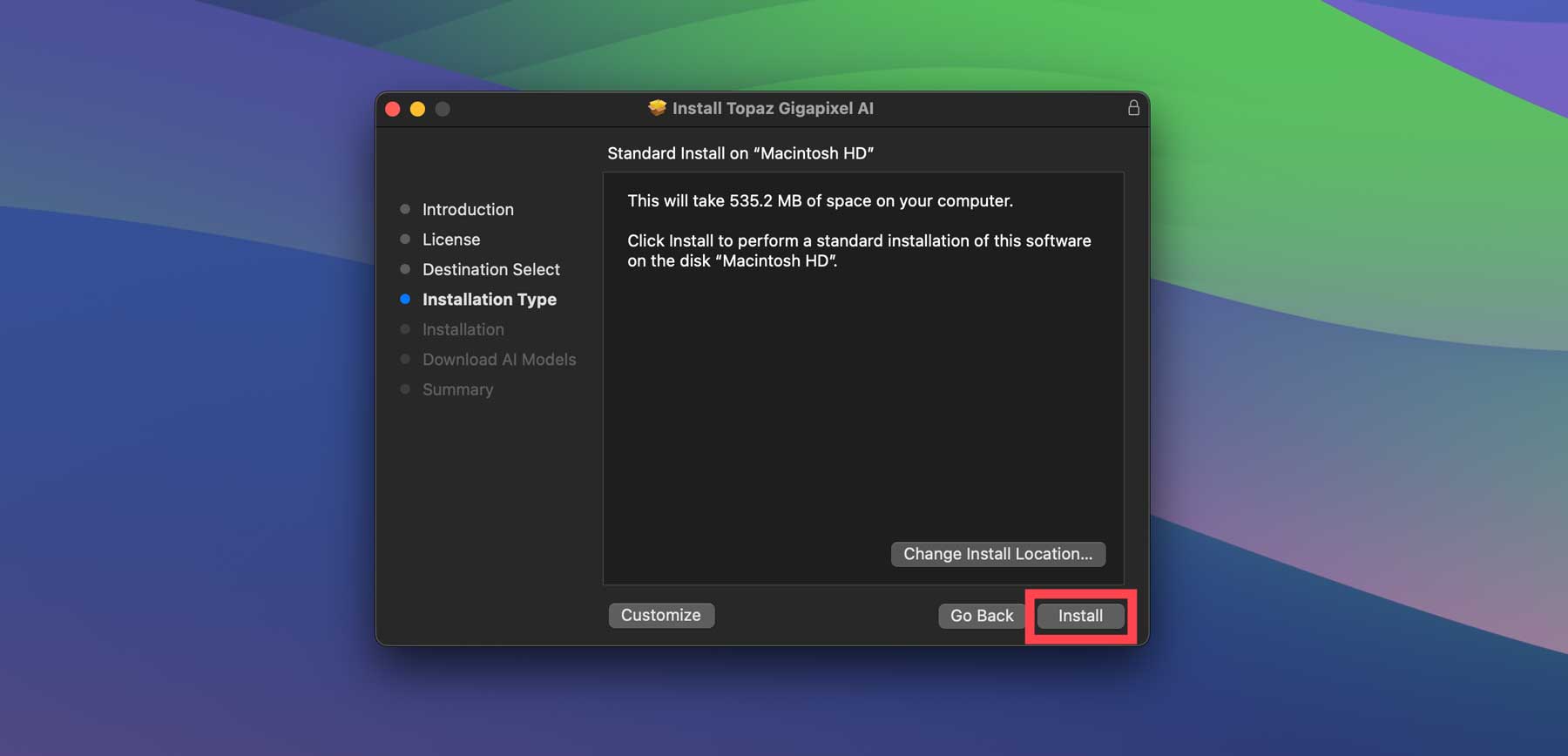
ستجري Gigapixel عملية تنزيل جميع نماذج الذكاء الاصطناعي من الخادم الخاص بها، لذا كن مستعدًا لأن العملية ستستغرق بضع دقائق أو أكثر، اعتمادًا على إعداد جهاز الكمبيوتر الخاص بك.
إطلاق جيجابيكسل AI
بعد تثبيت البرنامج بنجاح على جهاز الكمبيوتر الخاص بك، فإن الخطوة التالية هي التعرف على الواجهة. حدد موقع Topaz Gigapixel AI في مجلد التطبيقات الخاص بك وانقر نقرًا مزدوجًا لتشغيله. ستظهر نافذة منبثقة تحتوي على بعض الخيارات: التنشيط أو شراء ترخيص أو عرض تجريبي مجاني. انقر فوق العرض التجريبي المجاني لتجربة البرنامج. العرض التوضيحي هو إصدار كامل الوظائف من البرنامج بحيث يمكنك تجربة نماذج وإعدادات مختلفة للذكاء الاصطناعي، ولكنك لن تتمكن من حفظ عملك.
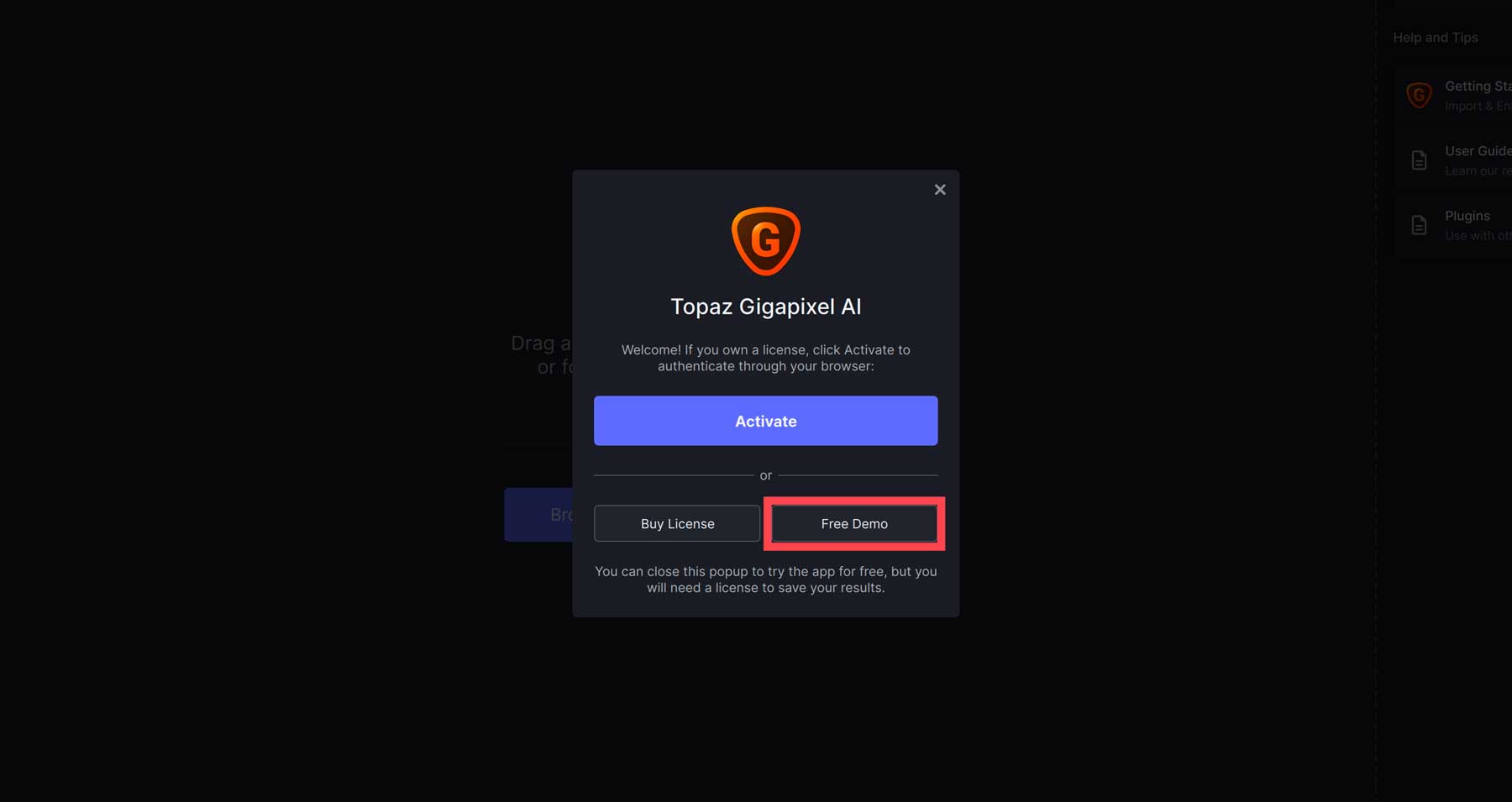
عند تشغيل البرنامج، سيُطلب منك تحميل صورة. يمكنك سحب وإسقاط صورة أو تحديد زر تصفح الصور لتحميل صورة.
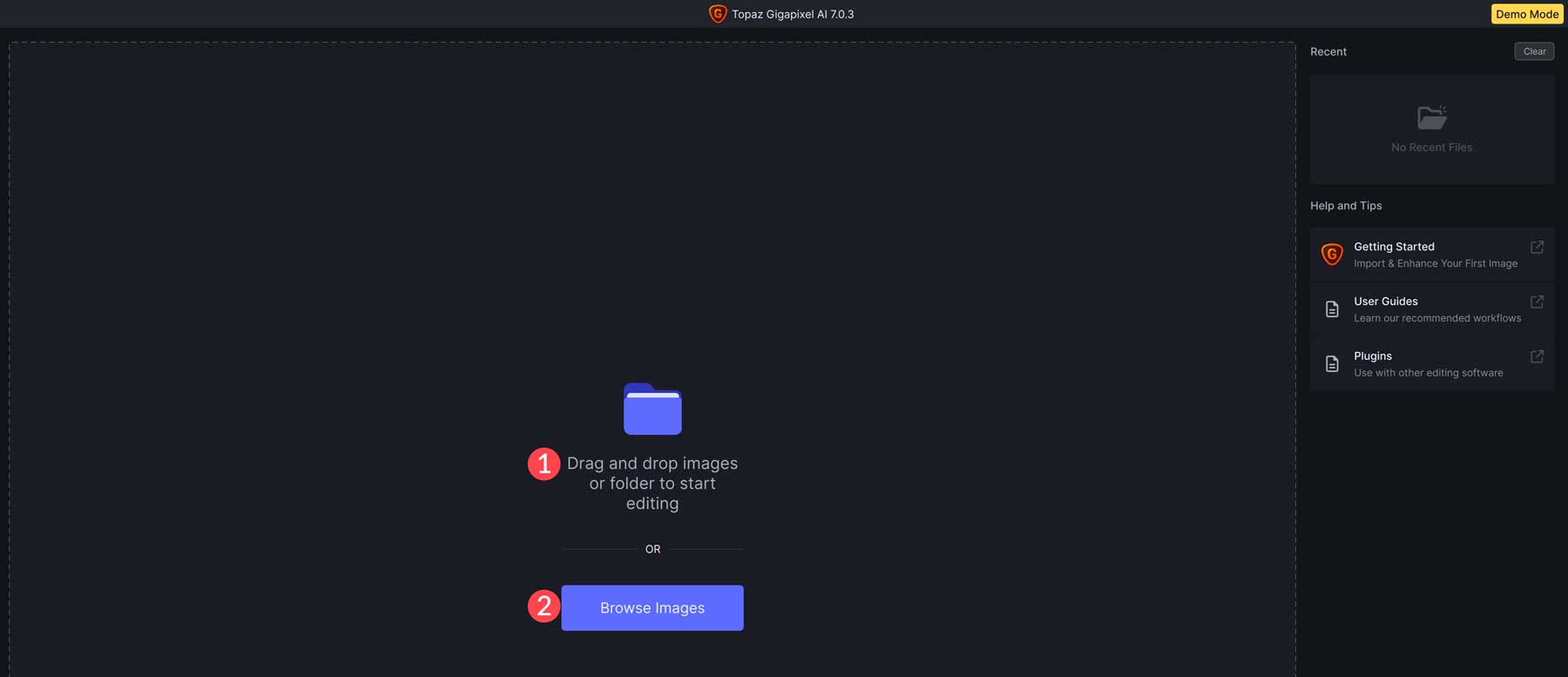
التنقل في واجهة Gigapixel AI
بمجرد قيامك بتحميل صورة، يمكنك الوصول إلى أدوات وإعدادات الذكاء الاصطناعي الخاصة بـ Gigapixel. ومع ذلك، كما ذكرنا سابقًا، إذا كنت تستخدم الإصدار التجريبي، فلن تتمكن من حفظ الصور. ولمساعدتك على تعلم كيفية استخدام Gigapixel لترقية الصور باستخدام الذكاء الاصطناعي، سنرشدك عبر الإعدادات ونماذج الذكاء الاصطناعي والأدوات حتى تتمكن من معرفة سبب كل هذه الضجة.
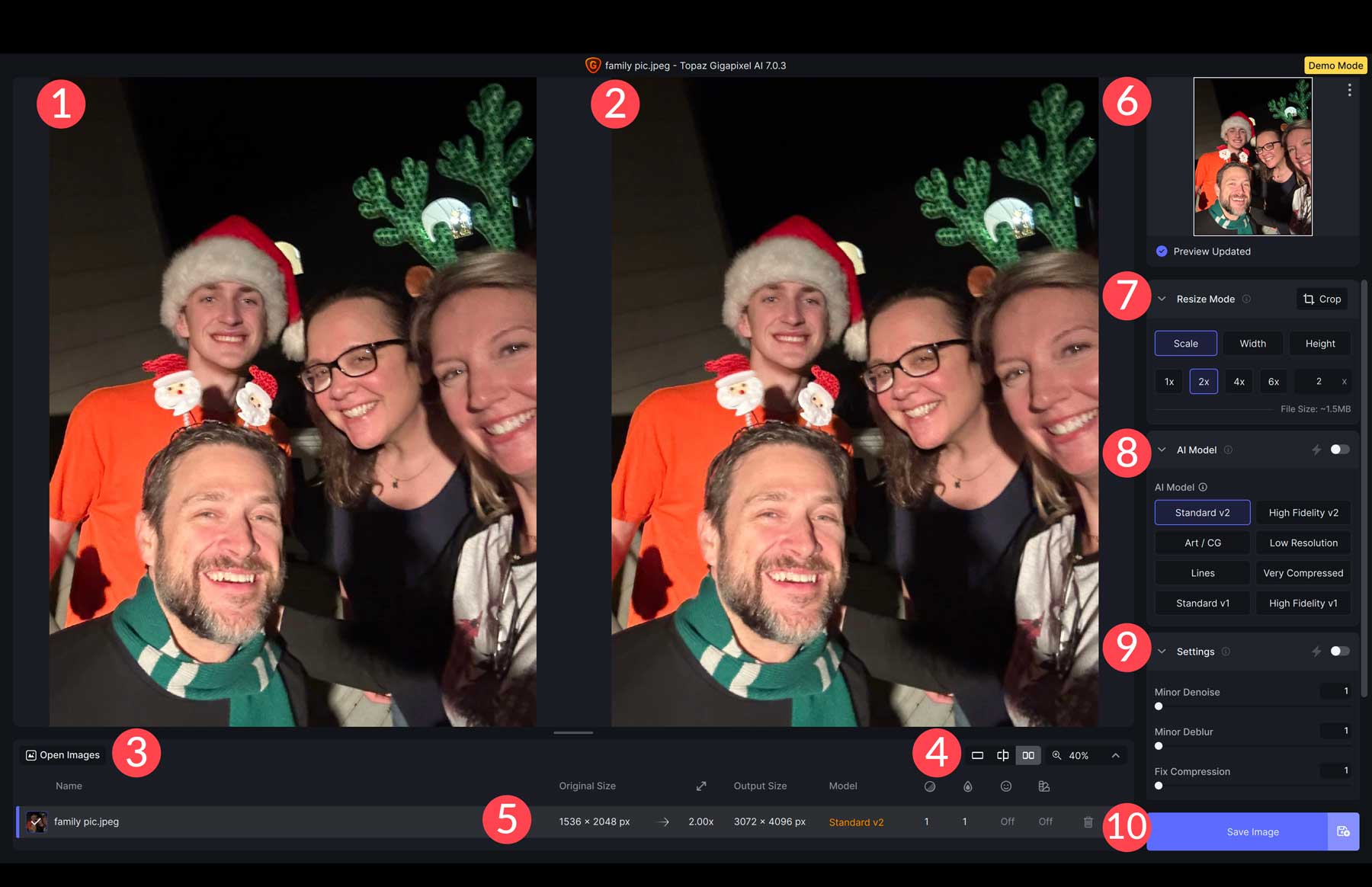
- الصورة الأصلية: اعرض النسخة الأصلية من صورتك
- ترقية الصورة: قبل إجراء أي تعديلات، تظل الصورة كما هي. ومع ذلك، أثناء تطبيق الإعدادات، ستتمكن من عرض الاختلافات بين الإصدارات الأصلية والإصدارات التي تمت ترقيتها لصورتك
- فتح الصور: يتيح لك ذلك فتح أكثر من صورة وتطبيق الإعدادات في وقت واحد، مما يجعل Gigapixel خيارًا ممتازًا لرفع مستوى الصور بشكل مجمّع.
- إعدادات العرض: يمكن للمستخدمين اختيار عرض الصور بشكل فردي، على مقياس منزلق، جنبًا إلى جنب، أو تكبيرها وتصغيرها
- إعدادات الصورة: عرض معلومات الصورة مثل الحجم الأصلي والمقياس وحجم الإخراج ونموذج الذكاء الاصطناعي المستخدم وما إذا كان قد تم استخدام تقليل التشويش أو التشويش أو استعادة الوجه أو تصحيح جاما
- المعاينة المحدثة: عند إجراء التغييرات، ستظهر في طريقة العرض هذه
- وضع تغيير الحجم: يتيح لك ضبط المقياس (حتى 6 أضعاف الحجم الأصلي) والعرض والارتفاع. يمكنك أيضًا اقتصاص الصور
- محدد نموذج الذكاء الاصطناعي: اختر من بين Standard V2، وHigh Fidelity V2، وArt/CG، ودقة منخفضة، وخطوط، ومضغوط جدًا، وStandard V1، وStandard V2
- الإعدادات: تتيح لك هذه الخيارات ضبط الضوضاء والتمويه وضغط الصورة. يمكنك تبديل الإعداد التلقائي حتى يتمكن Gigapixel من التعامل مع هذه المهام نيابةً عنك أو ضبطها يدويًا باستخدام أشرطة التمرير المتوفرة
- إعدادات إضافية: أدوات إضافية لاستعادة الوجه وتصحيح جاما. تحتوي أداة Face Recovery أيضًا على شريط تمرير يسمح لك بضبط القوة
ما هو نموذج الذكاء الاصطناعي الذي يجب عليك اختياره؟
لم يتم إنشاء نماذج الذكاء الاصطناعي الخاصة بـ Gigapixel على قدم المساواة. يخدم كل واحد غرضًا لنوع معين من الصور، لذا من المهم أن تفهم أيًا منها يجب أن تستخدمه بناءً على نوع الصورة التي تتطلع إلى تحسينها. ومع ذلك، نقترح تجربة عدة نماذج قبل الالتزام بأحدها. على الرغم من أن Gigapixel توصي بنماذج معينة لصور معينة، إلا أنها قد تعطيك نتيجة نهائية مختلفة.
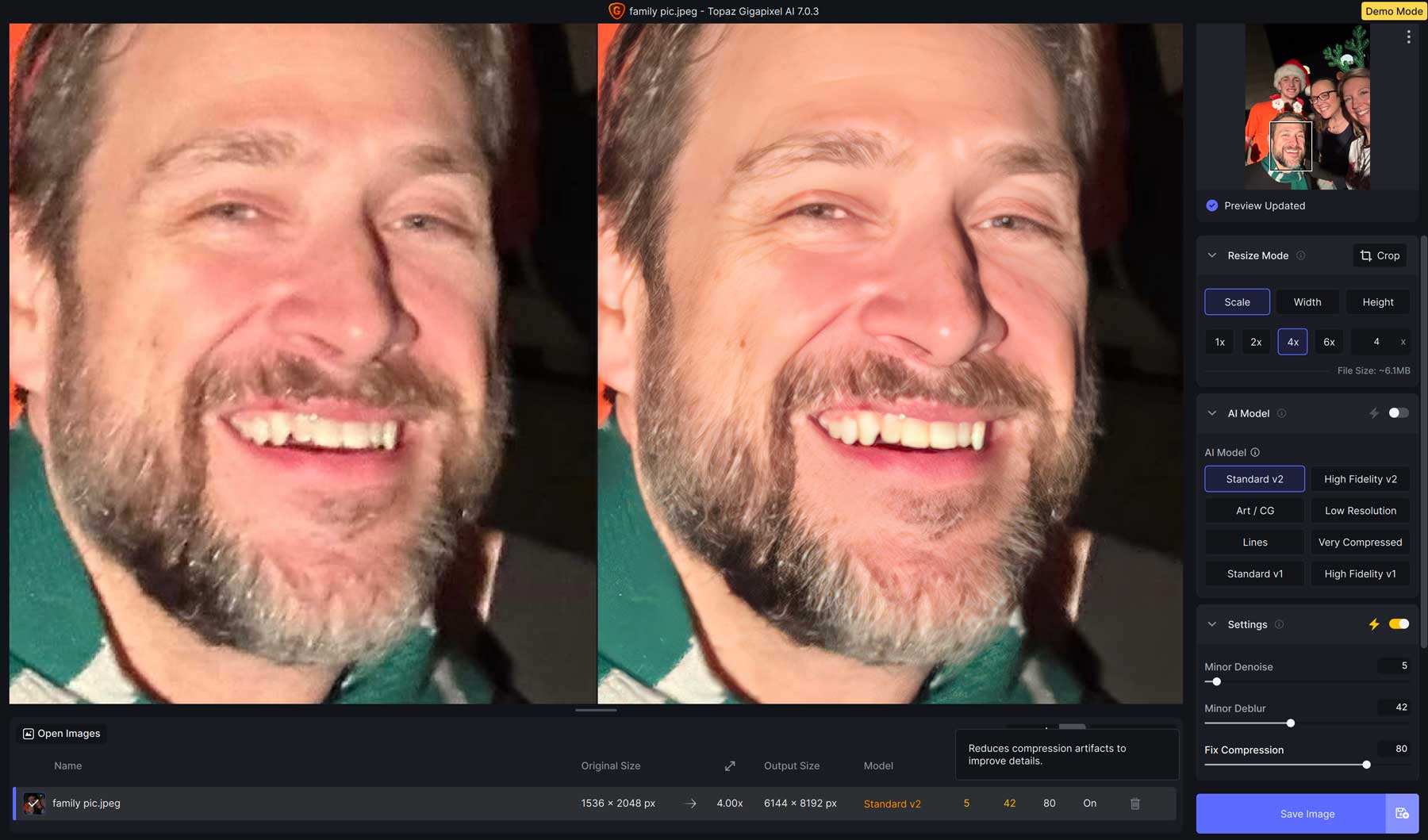
على سبيل المثال، تم التقاط هذه الصورة باستخدام هاتف iPhone 11 مع عدسة بدقة 12 ميجابكسل. أنتج نموذج Standard V2 AI جنبًا إلى جنب مع الضوضاء التلقائية والضبابية والضغط واستعادة الوجه صورة أكثر وضوحًا مع مزيد من التفاصيل.
فيما يلي نظرة عامة مختصرة على كل نموذج من نماذج الذكاء الاصطناعي حتى تتمكن من فهم ما يجب عليك استخدامه في مواقف معينة بشكل أفضل.
- Standard V1 وV2: هذه الطرازات مثالية للصور متوسطة الجودة من الكاميرات القديمة أو الهواتف الذكية
- دقة عالية: تم تصميم هذا الطراز للاستخدام مع الكاميرات والهواتف الذكية الحديثة المتطورة
- Art / CG: مصمم لرفع مستوى الصور التي تم إنشاؤها باستخدام الذكاء الاصطناعي
- دقة منخفضة: مثالية لتحسين الصور منخفضة الجودة والمضغوطة للغاية
- الخطوط: هذا نموذج جديد للذكاء الاصطناعي لـ Gigapixel 7. يوصى به للصور المعمارية أو مناظر المدينة أو الطباعة أو أي صورة أخرى تحتوي على خطوط سميكة
- مضغوط جدًا: مثالي للصور ذات الضغط العالي والكميات الكبيرة من القطع الأثرية. على سبيل المثال، الصور الممسوحة ضوئيًا والصور الرقمية القديمة
أمثلة على الصور التي تمت ترقيتها باستخدام الذكاء الاصطناعي
سيعرض لك هذا القسم الإعدادات التي استخدمناها لترقية الصور لكل نموذج من نماذج الذكاء الاصطناعي الخاصة بـ Gigapixel. ضع في اعتبارك أن هذه الإعدادات ليست مقاسًا واحدًا يناسب الجميع. في جميع الأحوال، ستحتاج إلى تغيير الإعدادات وفقًا لجودة الصورة ونوعها. ومع ذلك، تعد هذه الإعدادات بمثابة نقطة انطلاق رائعة يمكنك استخدامها للحصول على أفضل النتائج.
قياسي V1 وV2
تم التقاط هذه الصورة بهاتف iPhone 6 بكاميرا بدقة 8 ميجابكسل. باستخدام محدد نموذج الذكاء الاصطناعي التلقائي، اختار Gigapixel الإصدار Standard V2 بالإعدادات التالية:

- دينوايز طفيفة: 40
- الغش الأصغر: 35
- إصلاح الضغط: 7
- استعادة الوجه: قوة 82
- تصحيح جاما: ممكن
كما ترون، فإن الطرازين القياسيين V1 وV2 لديهما إعداد إضافي يسمى Fix Compression. يقوم الذكاء الاصطناعي بمسح الصورة ثم تحديد التصحيحات المطلوبة. تختلف الخيارات وفقًا لنموذج الذكاء الاصطناعي الذي تم اختياره.
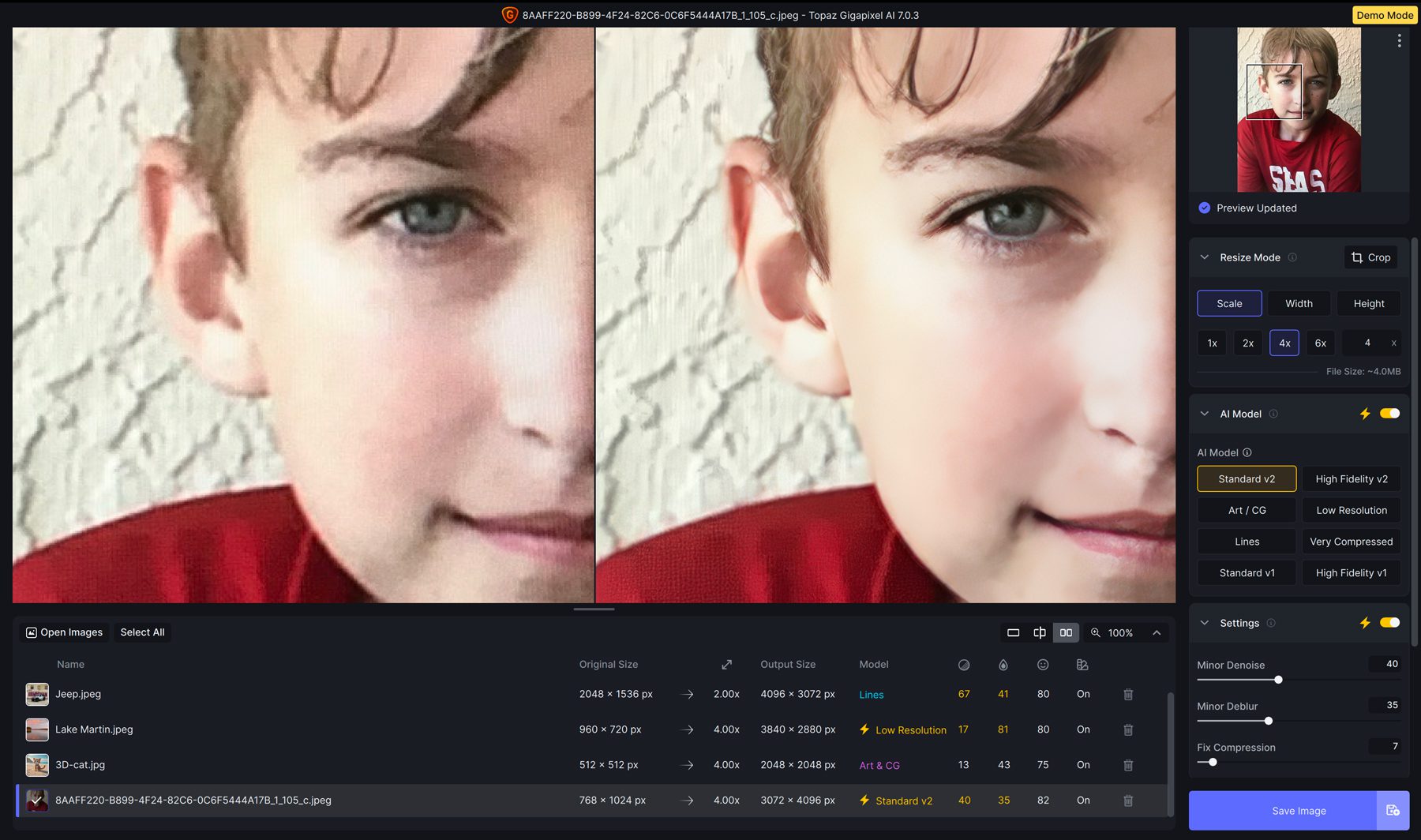
دقة عالية V1 وV2
لن تلاحظ الكثير من التحسينات عند العمل مع الصور ذات أحجام الملفات الكبيرة والتي تم التقاطها باستخدام الهواتف الذكية الحديثة والحديثة. هذه هي النقطة، على أية حال. هذا هو المكان الذي يتألق فيه Gigapixel. باستخدام صورة تم التقاطها بهاتف iPhone 15 Pro Max بكاميرا بدقة 48 ميجابكسل، قمنا بزيادة الدقة من 4284 × 5712 بكسل إلى 17136 × 22848 بكسل دون فقدان الجودة. استخدمنا نموذج V2 AI عالي الجودة مع الإعدادات التالية:
- دينوايز الصغرى: 76
- الغش الأصغر: 38
- إصلاح الضغط: 34
- استعادة الوجه: قوة 100
- تصحيح جاما: ممكن

فن سي جي
لاختبار نموذج Art / CG AI، قمنا بإنشاء صورة باستخدام Jasper Art. كان الإخراج الأصلي للصورة 512 × 512 بكسل. باستخدام نموذج Art / CG AI، قمنا بترقية الصورة 4X، مما أدى إلى صورة بحجم 2048 × 2048 بكسل. استخدمنا الإعدادات التالية:
- الدنيوي الصغرى: 13
- الغش الأصغر: 43
- استعادة الوجه: قوة 75
- تصحيح جاما: ممكن
كانت الاختلافات بين الصورة الأصلية التي تم إنشاؤها بواسطة الذكاء الاصطناعي والصورة التي تمت ترقيتها مثيرة للاهتمام. لقد قلل الذكاء الاصطناعي من التشويش قليلاً وعزز تفاصيل فراء القطة.
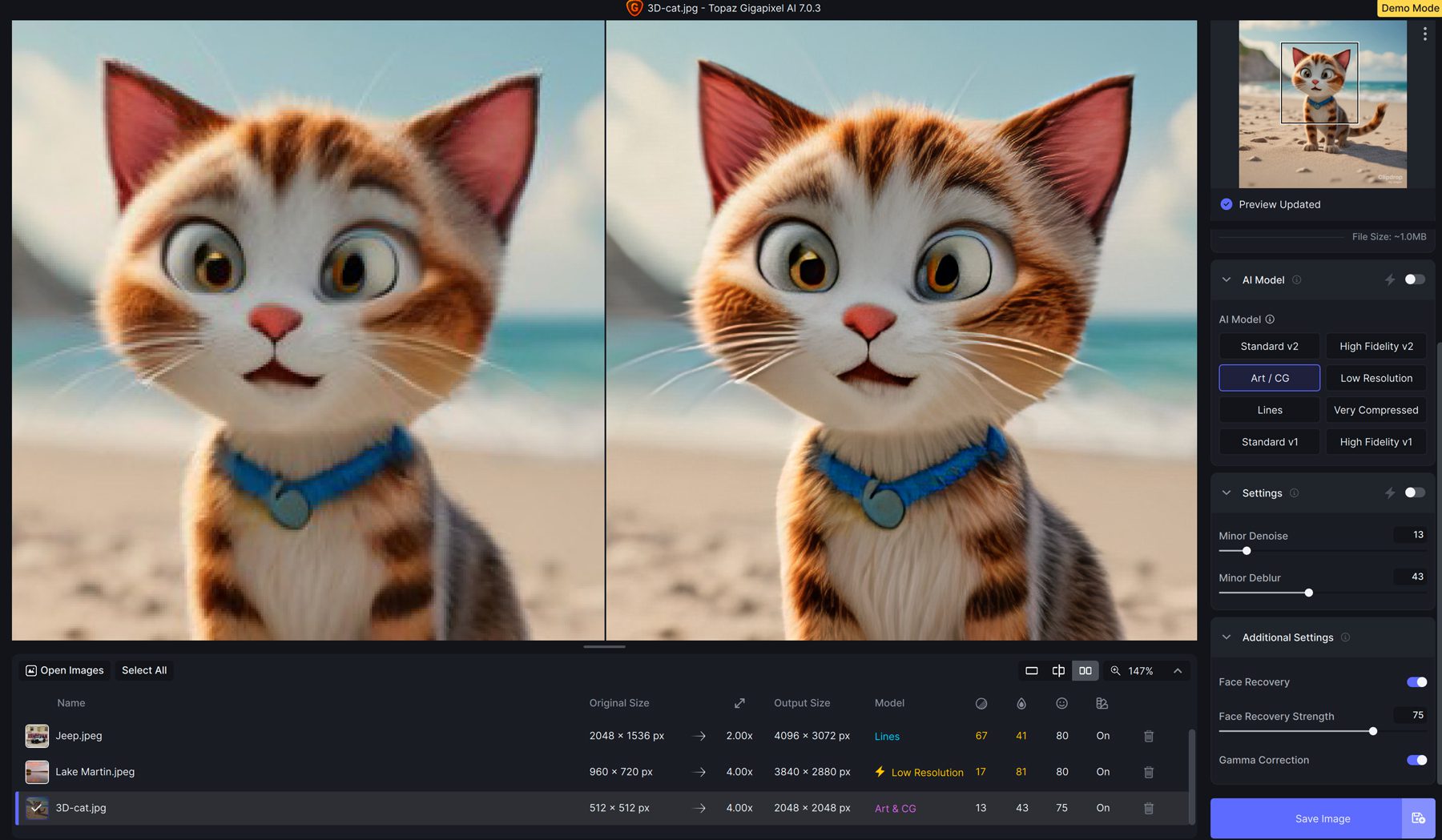
دقة منخفضة
في هذا المثال، استخدمنا صورة غلاف من صفحة فيسبوك. كانت الدقة الأصلية 960 × 720 بكسل، وهو الحجم القياسي لغلاف فيسبوك. باستخدام نموذج الذكاء الاصطناعي منخفض الدقة، قمنا بترقية الصورة إلى 3840 × 2880 بكسل باستخدام محدد نموذج الذكاء الاصطناعي التلقائي. وقمت بتطبيق الإعدادات التالية:
- دينوايز طفيفة: 17
- الغش الأصغر: 81
- استعادة الوجه: قوة 80
- تصحيح جاما: ممكن
لاحظ كيف أضافت تفاصيل دقيقة للصورة، بما في ذلك خط الشجرة والسماء.

خطوط
يعد نموذج Lines AI جديدًا في الإصدار 7 من Gigapixel، لذلك كنا حريصين على تجربته. هذا النموذج مثالي للصور المعمارية أو الصور التي تحتوي على كلمات. باستخدام صورة من رحلتنا الأخيرة إلى فرنسا، استخدمنا الإعدادات التالية:
- دينوايز طفيفة: 15
- الغش الأصغر: 35
- استعادة الوجه: معطل
- تصحيح غاما: معطل
قام Gigapixel AI بعمل رائع في شحذ الهاتف وتحسين تفاصيل التماثيل الموجودة على خط السقف. لقد أخذنا الصورة من دقة 1200 × 1600 بكسل إلى 7200 × 9600 بكسل وقمنا بتحسين الجودة.
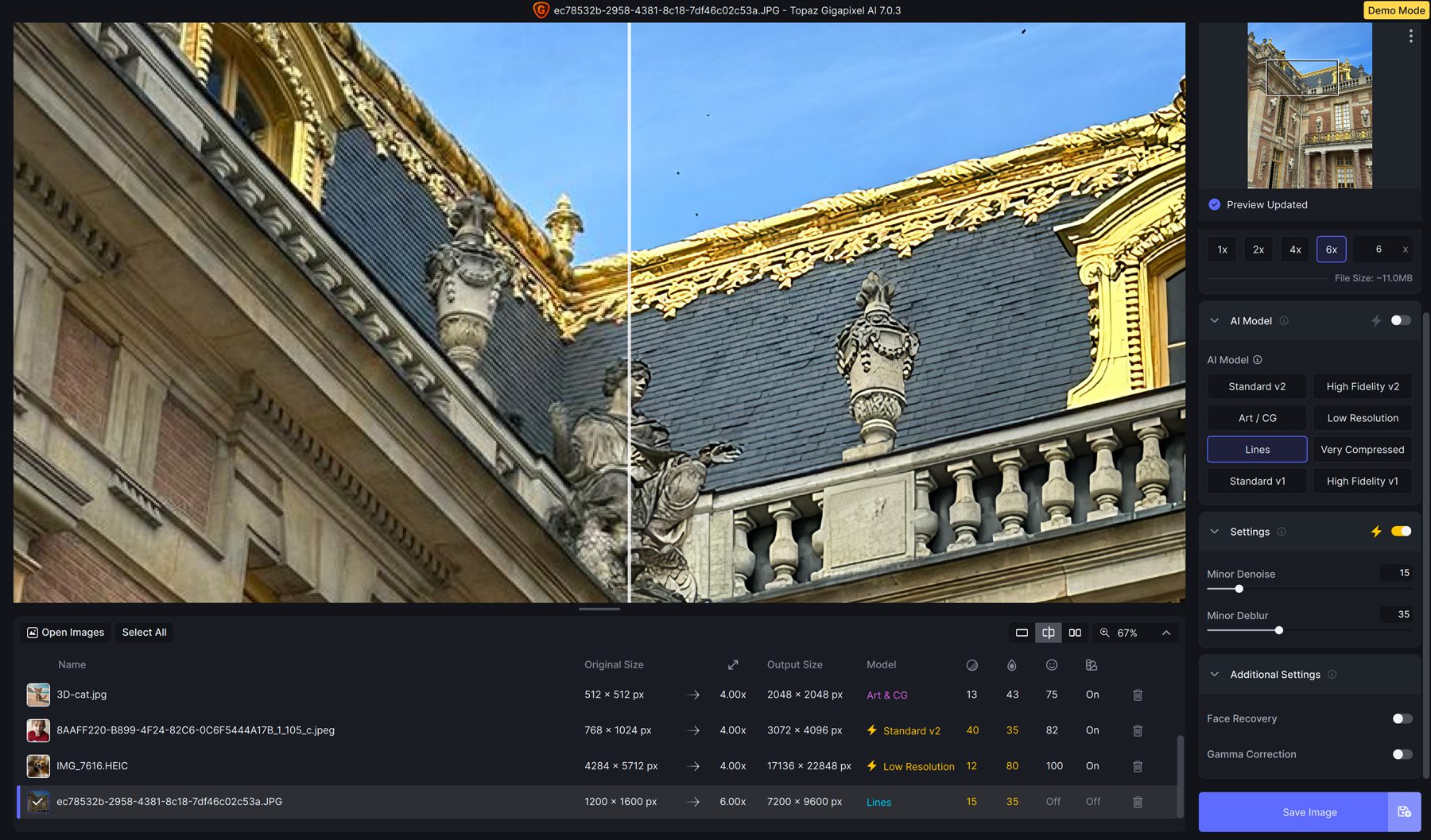
مضغوط جدًا
آخر نموذج للذكاء الاصطناعي في Gigapixel AI مضغوط جدًا. إنه يعمل بشكل أفضل على الصور التي تحتوي على الكثير من الضغط والتحف. بعض الأمثلة ستكون صورًا قديمة أو ممسوحة ضوئيًا. لقد التقطنا صورة من وسائل التواصل الاجتماعي تم تغيير حجمها عدة مرات وقمنا بتطبيق الإعدادات التالية:
- دينوايز الصغرى: 67
- الغش الأصغر: 41
- استعادة الوجه: 80
- تصحيح جاما: ممكن
على الرغم من أن النتائج دقيقة، فقد تمكنا من ترقية هذه الصورة إلى 4 أضعاف حجمها الأصلي دون فقدان الكثير من التفاصيل (إن وجدت) في الصورة.
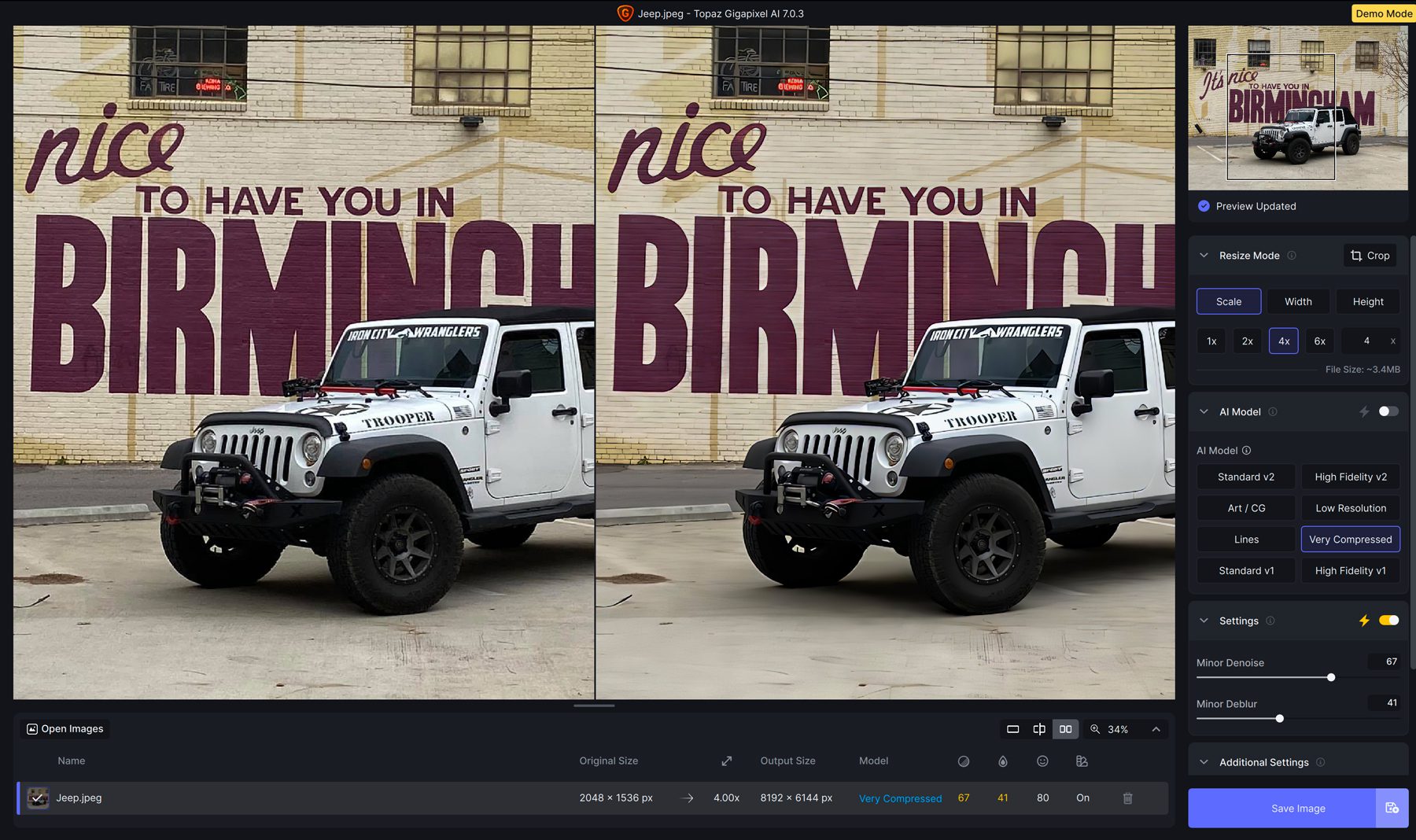
قيود استخدام أداة تحسين الصور بالذكاء الاصطناعي
في حين أن ترقية الصور باستخدام الذكاء الاصطناعي يمكن أن تحسن الصور بشكل كبير من خلال زيادة الدقة وتحسين التفاصيل، إلا أن هناك بعض القيود التي يجب مراعاتها. الأول هو فقدان الجودة. عند ترقية صور معينة أكثر من 2X، يمكن أن يكون هناك انخفاض ملحوظ في الجودة، مما يؤثر على حدة الصورة ووضوحها. هناك قيد آخر محتمل وهو الميل إلى إلقاء نظرة مبالغ فيها. اعتمادًا على الأداة التي تستخدمها لترقية الصور باستخدام الذكاء الاصطناعي، فإنك تخاطر بالإفراط في تحسين الصور، مما قد يؤدي إلى مظهر غير واقعي. وأخيرًا، تذكر أنه لا يمكنك توقع معجزة من صورة منخفضة الجودة. الجودة تساوي الجودة، لذا اختر الصور التي لا تزال تحتوي على بعض التفاصيل لتحقيق أقصى استفادة منها.
الأفكار النهائية حول ترقية الصور باستخدام الذكاء الاصطناعي
عند البحث عن صور راقية باستخدام الذكاء الاصطناعي، لن تجد خيارًا أفضل من Gigapixel. من خلال ستة نماذج وإعدادات مختلفة تعمل بالذكاء الاصطناعي لتقليل التشويش والضبابية والضغط، يمكنك تحويل الصور ذات الدقة المنخفضة والمحببة وترقيتها إلى نسبة تصل إلى 600%. على الرغم من أنهم أوصوا بإعدادات لأنواع مختلفة من الصور، فمن الجيد دائمًا معرفة البرنامج الذي تعمل به وتجربة إعدادات مختلفة للحصول على أفضل النتائج.
أسئلة مكررة
ما هي متطلبات النظام لتشغيل Gigapixel AI؟
- نظام التشغيل Windows: 10 أو 11 (يوصى بأحدث إصدار)
- وحدة المعالجة المركزية: Intel أو AMD مع تعليمات AVX2
- ذاكرة النظام (RAM): 16 جيجابايت (يوصى بـ 32 جيجابايت أو أكثر)
- بطاقة الرسومات (NVIDIA): سلسلة NVIDIA GTX 900 أو أعلى، وذاكرة VRAM سعة 6 جيجابايت
- بطاقة الرسومات (AMD): سلسلة AMD Radeon 500 أو أعلى، وذاكرة VRAM سعة 6 جيجابايت
- بطاقة الرسومات (إنتل): Intel ARC A750
- سنة إصدار وحدة المعالجة المركزية: 2016 أو أحدث
المواصفات الموصى بها:
- ذاكرة النظام (RAM): 32 جيجابايت أو أكثر
- بطاقة الرسومات (NVIDIA): NVIDIA RTX 3000 أو أعلى، وذاكرة VRAM سعة 8 جيجابايت
- بطاقة الرسومات (AMD): AMD Radeon RX 5000 أو أعلى، وذاكرة VRAM سعة 8 جيجابايت
ماذا يحدث عندما تقوم بترقية الصورة؟
كيف تعمل أفضل أدوات تحسين الصور بالذكاء الاصطناعي؟
لماذا تعتبر ترقية الصورة ضرورية؟
هل يستطيع مطورو الذكاء الاصطناعي إصلاح الوجوه والصور المشوهة؟
ما الذي يتضمنه شراء Gigapixel 7؟
كيف يمكنني الترقية إلى Gigapixel v7 إذا كنت أملك بالفعل Gigapixel AI؟
أين يمكنني استخدام Gigapixel AI في سير العمل الخاص بي؟
كيف يحافظ Gigapixel AI على جودة الصورة عند ترقية الصور؟
هل تبحث عن المزيد من البرامج التعليمية أو الأدوات الخاصة بالذكاء الاصطناعي؟ اطلع على بعض منشوراتنا المستوحاة من الذكاء الاصطناعي للمساعدة في زيادة الإنتاجية، أو دمج مهارات جديدة، أو ببساطة الاستمتاع بتعلم برنامج جديد.
- كيفية بناء موقع على شبكة الإنترنت مع ChatGPT
- 8 أفضل برامج تحرير الصور بالذكاء الاصطناعي (مقارنة)
- أفضل 10 مولدات للرسوم المتحركة بالذكاء الاصطناعي (مجانية ومدفوعة)
- مراجعة Adobe Express: أهم الميزات والفوائد
